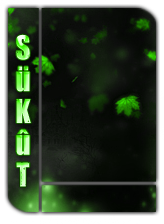Parlama efekti
1 sayfadaki 1 sayfası • Paylaş
 Parlama efekti
Parlama efekti
1) Yeni bir çalışma alanı açın ( Ben 200*200 ölçülerini kullandım )
2) Elips aracımızla ( Ellips Tool ) shift tuşunu basılı tutarak bir daire çiziyoruz ( Shift tuşuna basılı tutup, düzgün bir daire çizeceksiniz )
( Ellips Tool ) shift tuşunu basılı tutarak bir daire çiziyoruz ( Shift tuşuna basılı tutup, düzgün bir daire çizeceksiniz )

3) Layer > New > Layer sekmesini ( Katman > Yeni >
Katman ) kullanarak ya da layer (katman) penceresinden yeni bir katman
oluşturuyoruz..
4) Yeni katmanımız (layer) seçili iken, Elliptical Marquee Tool ( Elips biçimindeki kesme aracı ) ile şeklimizin üst kısmına doğru, ( parlama vereceğimiz kısım ) seçim yapıyoruz.
( Elips biçimindeki kesme aracı ) ile şeklimizin üst kısmına doğru, ( parlama vereceğimiz kısım ) seçim yapıyoruz.

5) Gradient Tool ile az önce 4. aşamada seçtiğimiz kısımın üst kısmından alt kısmına doğru seçiyoruz..
ile az önce 4. aşamada seçtiğimiz kısımın üst kısmından alt kısmına doğru seçiyoruz..

6) Daha sonra layer panelinden layer ayarımızı “screen” olarak ayarlıyoruz.

Ve bu kadar.. Parlama efektini artık öğrendik. Bundan sonra, menü, buton gibi çalışmalarımızda kullanabiliriz..
Sonuç;

Farklı farklı renklerde istediğiniz grafik üzerinde bu çalışmayı uygulayabilirsiniz..
alıntı...
2) Elips aracımızla
 ( Ellips Tool ) shift tuşunu basılı tutarak bir daire çiziyoruz ( Shift tuşuna basılı tutup, düzgün bir daire çizeceksiniz )
( Ellips Tool ) shift tuşunu basılı tutarak bir daire çiziyoruz ( Shift tuşuna basılı tutup, düzgün bir daire çizeceksiniz )
3) Layer > New > Layer sekmesini ( Katman > Yeni >
Katman ) kullanarak ya da layer (katman) penceresinden yeni bir katman
oluşturuyoruz..
4) Yeni katmanımız (layer) seçili iken, Elliptical Marquee Tool
 ( Elips biçimindeki kesme aracı ) ile şeklimizin üst kısmına doğru, ( parlama vereceğimiz kısım ) seçim yapıyoruz.
( Elips biçimindeki kesme aracı ) ile şeklimizin üst kısmına doğru, ( parlama vereceğimiz kısım ) seçim yapıyoruz.
5) Gradient Tool
 ile az önce 4. aşamada seçtiğimiz kısımın üst kısmından alt kısmına doğru seçiyoruz..
ile az önce 4. aşamada seçtiğimiz kısımın üst kısmından alt kısmına doğru seçiyoruz..
6) Daha sonra layer panelinden layer ayarımızı “screen” olarak ayarlıyoruz.

Ve bu kadar.. Parlama efektini artık öğrendik. Bundan sonra, menü, buton gibi çalışmalarımızda kullanabiliriz..
Sonuç;

Farklı farklı renklerde istediğiniz grafik üzerinde bu çalışmayı uygulayabilirsiniz..
alıntı...
1 sayfadaki 1 sayfası
| Konu Linkleri | |||
|---|---|---|---|
| URL: | |||
| BBCode: | |||
| HTML: | |||
Bu forumun müsaadesi var:
Bu forumdaki mesajlara cevap veremezsiniz